Instagram တွင် လျှို့ဝှက်ဓာတ်ပုံနှင့် ဗီဒီယိုများ ပေးပို့နည်း
အဖိုးတန် Instagram မက်ဆေ့ဂျ်အားလုံးသည် သင်၏ chats တွင် ထာဝစဉ်သိမ်းထားထိုက်သည်မဟုတ်ပါ။ မက်ဆေ့ဂျ်များကို ကိုယ်တိုင်ဖျက်နိုင်သော်လည်း ဤလုပ်ငန်းသည် အချိန်များစွာကြာပါသည်။ ဤနေရာတွင် ဝှက်ထားသော Instagram ဓာတ်ပုံများ သို့မဟုတ် ဗီဒီယိုများ ပေးပို့ရန် သင့်စွမ်းရည် ဝင်လာပါသည်။ အသုံးပြုသည့်နည်းလမ်းပေါ် မူတည်၍ အခွင့်အာဏာရှိသူက ၎င်းတို့ကို ကြည့်ရှုခြင်း သို့မဟုတ် ချတ်ဝင်းဒိုးကို ပိတ်ပြီးနောက် ဤမက်ဆေ့ချ်များသည် အလိုအလျောက် သက်တမ်းကုန်ဆုံးမည်ဖြစ်သည်။ Instagram တွင် ပျောက်နေသော ဓာတ်ပုံနှင့် ဗီဒီယိုများကို ပေးပို့ရန် နည်းလမ်းနှစ်ခုရှိပြီး ၎င်းတို့ကို ဤပို့စ်တွင် ရှင်းပြထားသည်။ ဖန်သားပြင်ဓာတ်ပုံများ၊ လျှို့ဝှက်စာတိုများ သိမ်းဆည်းခြင်းနှင့် အခြားအရာများအကြောင်း သံသယများကို ရှင်းလင်းရန် အဆုံးတွင် FAQ ကဏ္ဍကို သင်ဖတ်နိုင်သည်။
Instagram တွင် လျှို့ဝှက်စာတိုများ ပေးပို့နည်း
Vanish Mode နှင့် Hidden Messages အင်္ဂါရပ်ကို အသုံးပြု၍ ဝှက်ထားသော ဓာတ်ပုံနှင့် ဗီဒီယိုများကို ပေးပို့နိုင်ပါသည်။
1. လျှို့ဝှက်စာတိုများ လုပ်ဆောင်ချက်ကို အသုံးပြုပါ။
Instagram ၏ ပျောက်နေသော မက်ဆေ့ချ်များ အင်္ဂါရပ်သည် အချိန်အတော်ကြာ တည်ရှိနေပြီး Instagram Direct Messages (DM) တွင် ဝင်ရောက်ရန် လွယ်ကူသော်လည်း ၎င်းအတွက် သင်္ကေတသည် အနည်းငယ် လွဲမှားနိုင်ပါသည်။ Instagram DM ၏ ကင်မရာအိုင်ကွန်ကို မှတ်မိပါသလား။ ဤကုဒ်သည် သင့်အား လျှို့ဝှက်ဓာတ်ပုံများနှင့် ဗီဒီယိုများကို ပေးပို့နိုင်စေပါသည်။
ဤနည်းလမ်းကို အသုံးပြု၍ ဓာတ်ပုံ သို့မဟုတ် ဗီဒီယိုကို သင်ပေးပို့သည့်အခါ၊ အခြားသူတစ်ဦးက ၎င်းကိုကြည့်ရှုပြီးနောက် ချက်ချင်းပျောက်သွားမည်ဖြစ်ပြီး ဓာတ်ပုံ သို့မဟုတ် ဗီဒီယိုကို ကြည့်ရှုခွင့်ရှိသူက ၎င်းကို တစ်ကြိမ်သာ မြင်တွေ့နိုင်သည်။
Instagram တွင် ပျောက်ဆုံးသွားသော မက်ဆေ့ချ်များ အင်္ဂါရပ်ကို အသုံးပြုနည်းမှာ အောက်ပါအတိုင်း ဖြစ်သည်။
1. Instagram အက်ပ်ကိုဖွင့်ပြီး အိုင်ကွန်ကိုနှိပ်ပါ။ စာများ အထက်
2. ရှိပြီးသား ချတ်စာတွဲများဘေးတွင် ကင်မရာအိုင်ကွန်တစ်ခု ရှိပြီး၊ သင်သည် သက်တမ်းကုန်ဆုံးသွားသော မက်ဆေ့ချ်ကို ပေးပို့လိုသော ချတ်ဘေးရှိ အိုင်ကွန်ကို နှိပ်နိုင်ပါသည်။
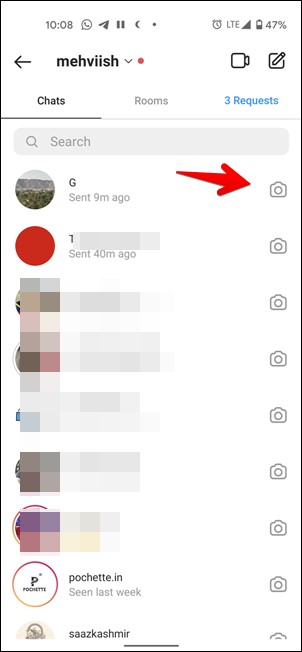
တစ်နည်းအားဖြင့် သင်သည် သင်ဝှက်ထားသော ဓာတ်ပုံ သို့မဟုတ် ဗီဒီယိုကို ပေးပို့လိုသူ၏ ချတ်တွဲကို ဖွင့်နိုင်ပြီး အောက်ခြေရှိ ကင်မရာအိုင်ကွန်ကို နှိပ်ပါ။

3. နှစ်ခုစလုံးတွင်၊ မြင်ကွင်းဖိုင်သည်ပွင့်လိမ့်မည်။ ဓာတ်ပုံအသစ်တစ်ခုရိုက်နိုင်သည် သို့မဟုတ် သင့်ဖုန်း၏ပြခန်း သို့မဟုတ် ကင်မရာလိပ်မှ ဓာတ်ပုံ သို့မဟုတ် ဗီဒီယိုကို အပ်လုဒ်လုပ်ရန် အောက်ခြေရှိ ပြခန်းအိုင်ကွန်ကို နှိပ်နိုင်သည်။
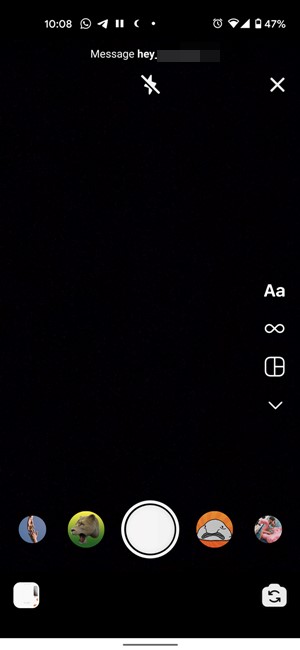
4. ဓာတ်ပုံရိုက်ပြီးနောက်၊ ၎င်းတွင် အထူးပြုလုပ်ချက်များ၊ စတစ်ကာများ၊ doodle များနှင့် စာသားများကို ထည့်သွင်းခြင်းဖြင့် ၎င်းကို တည်းဖြတ်နိုင်သည်။ ယခုမူ၊ အောက်ခြေတွင်ရရှိနိုင်သည့်ရွေးချယ်စရာသုံးခုဖြစ်သည့်- တစ်ကြိမ်တည်းမြင်ကွင်း၊ ပြန်လည်ကြည့်ရှုခွင့်ပြုရန်နှင့် ချတ်ထားရှိရန်တို့ကို ကျွန်ုပ်တို့စိတ်ဝင်စားပါသည်။

အခြားသူတစ်ဦးမှကြည့်ရှုပြီးနောက် ပျောက်ဆုံးသွားသော ဓာတ်ပုံ သို့မဟုတ် ဗီဒီယိုကို ပေးပို့လိုပါက 'တစ်ကြိမ်ကြည့်ရှုခြင်း' ကို ရွေးချယ်ရပါမည်။ အခြားတစ်ဖက်တွင်၊ သင်သည် ဓာတ်ပုံ သို့မဟုတ် ကလစ်ကို အနည်းဆုံးတစ်ကြိမ် ပြန်ကြည့်ရန် ခွင့်ပြုလိုပါက Allow Replay ကို နှိပ်ရပါမည်။ နောက်ဆုံးအနေနဲ့ သင်သည် ဓာတ်ပုံ သို့မဟုတ် ကလစ်ကို ချတ်တွင် သိမ်းဆည်းလိုပါက "ချက်တင်ကို သိမ်းပါ" ကို ရွေးချယ်ရပါမည်။ သင့်ကိစ္စတွင်၊ သင်သည် "တစ်ကြိမ်တည်းကမ်းလှမ်းချက်" ကိုနှိပ်သင့်သည်။
ဒီစာကို ပို့ပြီးတာနဲ့ ပြန်မြင်နိုင်တော့မှာ မဟုတ်ပါဘူး။ သင် chat thread ကိုဖွင့်သောအခါ၊ ဝှက်ထားသောမက်ဆေ့ချ်၏နေရာတွင် ဗုံးသင်္ကေတပါသည့် လျှို့ဝှက်ဓာတ်ပုံ သို့မဟုတ် ဗီဒီယိုကို သင်တွေ့ရပါမည်။ Instagram ပေါ်ရှိ သင်္ကေတများနှင့် အခြားအိုင်ကွန်များ၏ အဓိပ္ပါယ်များကို စူးစမ်းလေ့လာသင့်သည်။
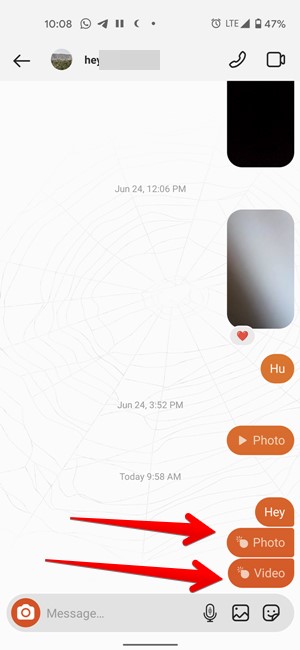
ဤအင်္ဂါရပ်ကို တစ်ဦးချင်းနှင့် အဖွဲ့ချတ်နှစ်မျိုးလုံးတွင် သုံးနိုင်သော်လည်း သင်ထံသို့ လျှို့ဝှက်မက်ဆေ့ချ်များ ပေးပို့ထားသူများသည် သင်နောက်လိုက်နေကြခြင်း သို့မဟုတ် သင့်အကောင့်ရှိ မက်ဆေ့ချ်များကို အတည်ပြုခြင်းဖြစ်ရပါမည်။ ၎င်းတို့သည် သင့်အား မလိုက်နာပါက သို့မဟုတ် သင့်အကောင့်ရှိ မက်ဆေ့ချ်များကို အတည်မပြုပါက၊ သင်သည် ဝှက်ထားသော ဓာတ်ပုံများနှင့် ဗီဒီယိုများကို ပေးပို့နိုင်မည်မဟုတ်ပါ။
အကြံဥာဏ် WhatsApp တွင် လျှို့ဝှက်စာတိုများ ပေးပို့နိုင်သည်။
2. Vanish Mode ကိုသုံးပါ။
အထက်ဖော်ပြပါနည်းလမ်းသည် သင့်အား Instagram တွင် လျှို့ဝှက်ဓာတ်ပုံ သို့မဟုတ် ဗီဒီယိုတစ်ခုသာ ပေးပို့နိုင်မည်ဖြစ်ပြီး နောက်ထပ်ပေးပို့လိုပါက အဆင့်များကို ထပ်ခါထပ်ခါလုပ်ရန် လိုအပ်မည်ဖြစ်သည်။ ဓာတ်ပုံနှင့် ဗီဒီယိုများအားလုံးကို သို့မဟုတ် အများအပြားကို ဝှက်ထားလိုပါက Instagram တွင် Vanish Mode ကို အသုံးပြုရပါမည်။
အမည် အကြံပြုထားသည့်အတိုင်း Vanish Mode သည် ချတ်ဝင်းဒိုးပိတ်ပြီးနောက် မက်ဆေ့ဂျ်များအားလုံးကို အလိုအလျောက် ပျောက်ကွယ်သွားသည့် ယာယီချက်တင်ကို ခွင့်ပြုပေးပါသည်။ အခြားသူတစ်ဦးမှ ၎င်းတို့ကို မြင်သောအခါတွင် သင်ပေးပို့သည့် မက်ဆေ့ချ်ကို Vanish Mode က အလိုအလျောက် ဖျက်ဆီးသည့် မက်ဆေ့ဂျ်အဖြစ် သတ်မှတ်မည်ဖြစ်သည်။ ထို့ကြောင့် သင်သည် ဤအင်္ဂါရပ်ကို အသုံးပြု၍ လျှို့ဝှက်ဓာတ်ပုံနှင့် ဗီဒီယိုများစွာကို ပေးပို့နိုင်ပါသည်။
Vanish Mode ကို အသုံးပြု၍ ပျောက်ကွယ်နေသော ဓာတ်ပုံနှင့် ဗီဒီယိုများကို ပေးပို့ရန် နောက်အဆင့်များဖြစ်သည်။
1 . Vanish မုဒ်ကို သင်အသုံးပြုလိုသည့် Instagram ချတ်ကိုဖွင့်ပါ။
2. တုန်ခါမှု သို့မဟုတ် အသံကြားရသည်အထိ ချတ်တွင် အောက်ခြေမှအပေါ်သို့ ပွတ်ဆွဲပါ၊ ထို့နောက် သင့်လက်ချောင်းကို လွှတ်ပေးပါ။ မမြင်နိုင်သောမုဒ်ကို သင်၏သီးသန့်ချတ်တွင် အသက်သွင်းမည်ဖြစ်ပြီး၊ ချတ်ဝင်းဒိုးသည် အနက်ရောင်သို့ ပြောင်းလဲသွားသည်ကို သတိပြုမိပါလိမ့်မည်။
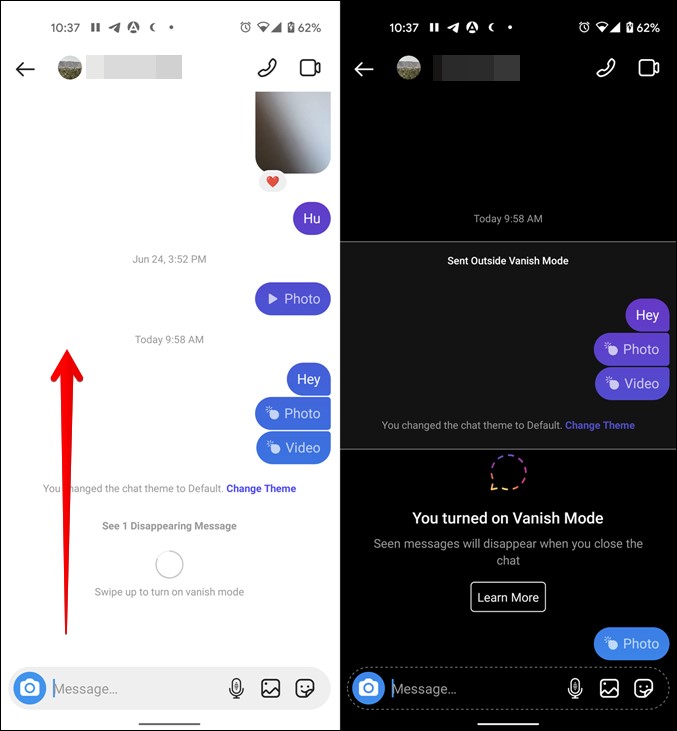
သင်သည် ရိုးရှင်းသော စာတို၊ ဓာတ်ပုံ သို့မဟုတ် ဗီဒီယိုကို ယခု ပေးပို့နိုင်ပြီး ချတ်ကို ပိတ်လိုက်သည်နှင့် ၎င်းသည် အလိုအလျောက် ပျောက်သွားမည်ဖြစ်သည်။ မမြင်နိုင်သောမုဒ်ကို ပိတ်ရန် စကားဝိုင်းရှိ စခရင်ပေါ်တွင် အပေါ်သို့ ပွတ်ဆွဲပြီး အသံ သို့မဟုတ် တုန်ခါမှုကြားရသောအခါတွင် သင့်လက်ချောင်းကို လွှတ်ပေးပါ။ မမြင်နိုင်သောမုဒ်ကို ပယ်ဖျက်လိုက်မည်ဖြစ်ပြီး ချတ်ပုံသဏ္ဍာန်သည် ပုံမှန်အတိုင်း ပြန်သွားပါမည်။
အကြံဥာဏ် သင်၏ privacy ကို ပို၍ သီးသန့်ထားလိုပါက၊ သင်သည် နည်းလမ်းနှစ်ခုလုံးကို အသုံးပြုနိုင်သည်။ တစ်နည်းဆိုရသော် သင်သည် ပထမနည်းလမ်းကို အသုံးပြု၍ ပျောက်နေသော မက်ဆေ့ချ်များကို ပေးပို့နိုင်ပြီး မမြင်နိုင်သောမုဒ်ကိုလည်း ဖွင့်နိုင်သည်။
မကြာခဏမေးလေ့ရှိသောမေးခွန်းများ (အမေးအဖြေများ)
လျှို့ဝှက်ဓာတ်ပုံများ သို့မဟုတ် ဗီဒီယိုများကို ဒေါင်းလုဒ်လုပ်နိုင်ပါသလား။
Instagram တွင်၊ ပျောက်ကွယ်သွားသော ဓာတ်ပုံနှင့် ဗီဒီယိုများအတွက် သိမ်းဆည်းရန် မူရင်းခလုတ်ကို မရရှိနိုင်ပါ။ ထို့ကြောင့် Instagram တွင် ဝှက်ထားသော ဓာတ်ပုံများကို သိမ်းဆည်းလိုပါက သို့မဟုတ် ဒေါင်းလုဒ်လုပ်လိုပါက ဖန်သားပြင်ဓာတ်ပုံရိုက်ရပါမည်။ ဗီဒီယိုများအတွက်၊ သင်သည် စခရင်ကို မှတ်တမ်းတင်နိုင်သည်။
လျှို့ဝှက်ဓာတ်ပုံကို စခရင်ရှော့ရိုက်တဲ့အခါ Instagram က သင့်ကို အကြောင်းကြားပါသလား။
မှန်ပါသည်၊ လက်ခံသူက ပျောက်နေသော မက်ဆေ့ချ်များ သို့မဟုတ် ကွယ်ပျောက်ခြင်းမုဒ်ကို အသုံးပြု၍ ပေးပို့သည့်ပုံ၏ စခရင်ပုံတစ်ပုံအား လက်ခံရရှိပါက Instagram သည် ပေးပို့သူကို အကြောင်းကြားပြီး ၎င်းတို့သည် အခြားတစ်ဖက်ကို ဖန်သားပြင်ဓာတ်ပုံများရိုက်ရန် Instagram မှ အသိပေးသည့်နေရာနှစ်ခုသာဖြစ်သည်။ ၎င်းအပြင် Instagram သည် ဇာတ်လမ်းများ၊ ပို့စ်များ၊ သို့မဟုတ် ပုံမှန်မက်ဆေ့ချ်များနှင့် ပတ်သက်သည့် ဖန်သားပြင်ဓာတ်ပုံများကို အကောင့်ပိုင်ရှင်ထံ အသိပေးမည်မဟုတ်ပါ။
Instagram တွင် လျှို့ဝှက်ဓာတ်ပုံနှင့် ဗီဒီယိုများကို မည်သို့ခွဲခြားသတ်မှတ်နိုင်မည်နည်း။
မှန်ပါသည်၊ သင်သည် ဓာတ်ပုံ သို့မဟုတ် ဗီဒီယိုများဖြင့် ပုံမှန်မက်ဆေ့ဂျ်တစ်ခု ပေးပို့သည့်အခါ ၎င်းသည် မီဒီယာ၏ အကြိုကြည့်ရှုမှုကို ပြသမည်ဖြစ်သည်။ သို့သော်၊ ပျောက်နေသောမက်ဆေ့ချ်အင်္ဂါရပ် သို့မဟုတ် ကွယ်ပျောက်မုဒ်ကို အသုံးပြု၍ မက်ဆေ့ချ်ပေးပို့သည့်အခါ ဤရွေးချယ်ခွင့်ကို မရနိုင်ပါ။ ဤအခြေအနေများတွင်၊ ဓာတ်ပုံများ သို့မဟုတ် ဗီဒီယိုများကို မီဒီယာအစမ်းကြည့်ရှုခြင်းမပြုမီ အချိန်တိုအတွင်းပြသပြီး သင်ချတ်ကိုပိတ်သည့်အခါ အလိုအလျောက်ပျောက်သွားပါသည်။
ပျောက်နေသော မက်ဆေ့ချ်များ အင်္ဂါရပ်ကို အသုံးပြုသည့်အခါ၊ ဗုံးသင်္ကေတ သို့မဟုတ် ကစားသင်္ကေတပါသော ရုပ်ပုံ သို့မဟုတ် ဗီဒီယို စာသားကို လက်ခံသူအား ပြသမည်ဖြစ်ပြီး ပျောက်ကွယ်သွားသည့်မုဒ်တွင်၊ ချတ်သည် အနက်ရောင်ဖြစ်လာမည်ဖြစ်ပြီး ချတ်ပိတ်သည့်အခါ မက်ဆေ့ချ်များ အလိုအလျောက် ပျောက်သွားမည်ဖြစ်သည်။
Vanish Mode တက်ကြွနေကြောင်း တစ်ဖက်လူသိမှာလား။
မှန်ပါသည်၊ ချတ်တွဲသည် အနက်ရောင်ပြောင်းသွားမည်ဖြစ်ပြီး ဤမုဒ်ကိုဖွင့်ထားသည့်အခါ ချတ်၏ထိပ်တွင် “Vanish Mode Active” ဟူသော စကားလုံးများ ပေါ်လာမည်ဖြစ်သည်။ မည်သည့်ပါတီကမဆို Vanish မုဒ်ကို အချိန်မရွေးပိတ်နိုင်ပြီး၊ ထိုအချိန်တွင် ချတ်ခေါင်းစဉ်အပေါ် မည်သည့်အကျိုးသက်ရောက်မှုမျှမရှိဘဲ အတိတ်နှင့် အနာဂတ်မက်ဆေ့ဂျ်များကို ပုံမှန်အတိုင်းပြသမည်ဖြစ်သည်။
လျှို့ဝှက်ဓာတ်ပုံများနှင့် ဗီဒီယိုများကို ပေးပို့၍မရပါ။
မှန်ပါသည်၊ ပျောက်ဆုံးနေသော မက်ဆေ့ချ်အင်္ဂါရပ်များ သို့မဟုတ် ကွယ်ပျောက်မုဒ်ကို အသုံးပြု၍ ပေးပို့သည့် ဓာတ်ပုံနှင့် ဗီဒီယိုများကို မပို့နိုင်ပါ။ မက်ဆေ့ချ်ကို အကြာကြီးထိပြီးနောက် မက်ဆေ့ချ်ပို့ခြင်းကို ပယ်ဖျက်ရန် “Unsend” option ကို နှိပ်ခြင်းဖြင့် ၎င်းကို လုပ်ဆောင်နိုင်သည်။ မက်ဆေ့ဂျ်ကို မပို့လိုက်သည်နှင့် လက်ခံသူ၏ ချတ်မှ အလိုအလျောက် ပျောက်သွားမည်ဖြစ်ပြီး ၎င်းတို့က ၎င်းကို ပြန်လည်ရယူနိုင်တော့မည်မဟုတ်ပါ။
ထုပ်ပိုးခြင်း- Instagram တွင် လျှို့ဝှက်ဓာတ်ပုံ/ဗီဒီယိုများ ပေးပို့ပါ။
Instagram ဟာ စွဲလမ်းတတ်ပြီး စိတ်ကျန်းမာရေးကို ထိခိုက်စေနိုင်တာ အမှန်ပါပဲ။ ထို့ကြောင့် ကျွန်ုပ်တို့သည် ၎င်းကို အကျိုးရှိရှိ အသုံးပြုသင့်ပြီး ကျွန်ုပ်တို့၏စခရင်အချိန်ကိုကန့်သတ်ရန် စခရင်အချိန်၊ ဒစ်ဂျစ်တယ်ကျန်းမာရေး၊ အာရုံစိုက်မုဒ်စသည်ဖြင့် အင်္ဂါရပ်များကို အသုံးပြုသင့်သည်။
ထို့အပြင် Instagram အကြိုက်များကို ဝှက်ထားနိုင်သည်၊ ၎င်းသည် မကြာသေးမီက မိတ်ဆက်ခဲ့သည့် အင်္ဂါရပ်အသစ်ဖြစ်သည်။ ဆိုလိုသည်မှာ သုံးစွဲသူများသည် ၎င်းတို့ကိုယ်တိုင်နှင့် အခြားသူများ၏ ပို့စ်များတွင် ၎င်းတို့ရရှိသည့် လိုက်ခ်အရေအတွက်ကို ဖျောက်ထားနိုင်ပြီဖြစ်သည်။ ၎င်းသည် လိုက်ခ်အများအပြားရယူရန်နှင့် သုံးစွဲသူများကြားတွင် အရေအတွက်တူသော အရေအတွက်ကို နှိုင်းယှဉ်ခြင်းဖြင့် ဖြစ်ပေါ်လာနိုင်သည့် စိတ်ပိုင်းဆိုင်ရာ ဖိစီးမှုကို လျှော့ချနိုင်မည်ဖြစ်သည်။









